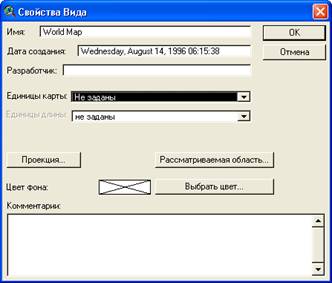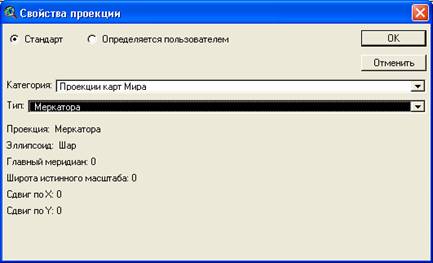БЕЛОРУССКИЙ ГОСУДАРСТВЕННЫЙ ЭКОНОМИЧЕСКИЙ УНИВЕРСИТЕТ Кафедра информационных технологий ГЕОИНФОРМАЦИОННЫЕ СИСТЕМЫ |
 |
|||
| Главная | К содержанию | Для студентов экономических специальностей ВУЗов | |||
ЛАБОРАТОРНАЯ РАБОТА №3 Тема: «Установка свойств вида» Цель работы: Закрепление навыков по работе со свойствами вида и освоение технологических приемов проверки масштаба и единиц измерения карт, измерения расстояний, применения проекции к виду. В этом упражнении вы получите первоначальные сведения о картографических проекциях и увидите, каким образом изменения картографической проекции могут влиять на ваши данные. Задание 3.1. Запустить приложение ArcView и открыть существующий проект
Выполнение задания Запустите приложение ArcView. Из меню Файл выберите Открыть проект. Перейдите в каталог D:\Мои документы\ФИО\Lab_GIS\Lab_3_GIS и щелкните два раза левой кнопкой мыши на проект ex2b.apr.
Задание 3.2. Проверить масштаб и единицы измерения картВыполнение задания В правой части строки инструментов располагается рамка знаменателя масштаба, отображающая значение текущего масштаба карты.
Масштаб информирует вас, что одна единица на карте (это могут быть футы, метры, мили и т.д.) соответствует 89,032,744 аналогичным единицам на поверхности земли. Справа от рамки масштаба отображаются координаты, сообщающие текущее положение курсора относительно начальной точки отсчета координат карты. Значения этих координат даны в единицах измерения карты. Таковыми являются единицы измерения, в которых хранятся данные, либо единицы, в которые они проектируются. В этой проекции, Земля из Космоса (ортографической), единицы измерения представлены в милях. Передвиньте курсор и обратите внимание на изменение отображаемых значений координат. Верхнее число, координата X, сообщает расстояние текущей позиции от Гринвичского меридиана в милях (положительные значения указывают на расположение в восточной части, отрицательные - в западной). Нижнее число, координата Y, сообщает расстояние текущей позиции от экватора (положительные значения указывают на расположение в северной части, отрицательные - в южной). Задание 3.3. Измерить расстояния в неспроектированном виде
Выполнение задания Закройте вид Global Perspective. Щелкнув два раза левой кнопкой мыши на World Map в окне Проекта, откройте этот вид. Этот вид является не спроектированным. Arc View отображает его в плоскостном измерении, но лежащие в его основе пространственные данные хранятся в градусах. Поэтому любые произведенные вами измерения будут вычислены в градусах, как если бы были сделаны на сферической поверхности. Прежде чем измерить расстояние, вы должны сообщить ArcView, являются ли ваши данные спроектированными или нет.
Значением Единицы карты по умолчанию является значение «не заданы». Это значит, что вам нужно указать ArcView единицы измерения. В случае, если ваши данные являются неспроектированными, единицами измерения должны быть градусы. Примечание: Если ваши данные представлены в какой-либо проекции, то следует установить единицы измерения этой проекции (эта информация должна присутствовать вместе с данными). В строке прокрутки списка Единицы карты выберите Десятичные градусы. Единицы измерения расстояний, в которых ArcView производит измерения, являются независимыми от единиц измерения карты. Вы не можете увидеть произведенные в градусах измерения, поскольку градусы широты и долготы не имеют постоянного значения. Устанавливая единицы измерения расстояний, вы сообщаете ArcView, в каких единицах отображать произведенные в виде измерения. В строке прокрутки списка Единицы длины выберите Мили. Обратите внимание, что под полосой Единицы длины ArcView указывает, что вы не применили к виду никакой проекции. Нажмите ОК. Теперь вы можете измерить расстояние между какими-нибудь городами в виде. Расстояние между Буэнос-Айресом и Парижем в действительности составляет 6 835 миль, а между Лагосом и Джакартой - 7 177 миль. Потом вы сравните результаты ваших измерений с приведенными здесь значениями. Щелкните кнопкой мыши на инструмент Измерить Теперь поместите крестик курсора на красную точку, которая представляет Париж. При этом от Буэноса Айреса до Парижа протянется линия. Щелкните два раза кнопкой мыши, чтобы завершить линию. Расстояние между двумя городами отобразится в строке состояния в нижней части окна Приложения. Результат должен быть около 6 835 миль. Теперь поместите курсор на Лагос, протяните линию до Джакарты. Щелкните два раза левой кнопкой мыши на Джакарте. Это расстояние также отобразится в строке состояния, а результат должен получиться около 7 177 миль. (Обратите внимание, что показатели координат в строке инструментов по-прежнему продолжают отображаться в градусах.) Задание 3.4. Применить проекции к видуВыполнение задания В процессе выполнения данной лабораторной работы вы узнали, что исходные данные бывают либо спроектированными, либо неспроектированными. Если ваш источник данных уже был спроектирован (например, если вы добавляете тему из покрытия, которое было спроектировано в среде ARC/INFO), ArcView не может ни удалить, ни изменить эту проекцию, не вызвав ошибки. С другой стороны, если исходные данные являются неспроектированными (хранятся в градусах), вы можете использовать ArcView, чтобы работать с данными в разных проекциях). ArcView применяет проекцию ко всем данным в виде, а не к какой-нибудь определенной теме. Чтобы обеспечить точность, вам следует удостовериться, что все данные в виде относятся к одному типу картографической проекции. Вам нужно применить к виду проекцию Меркатора. Из меню Вид выберите Свойства, чтобы открыть диалоговое окно Свойств Вида. Нажмите кнопку Проекция в этом окне для открытия диалогового окна Свойств Проекции. Категорией по умолчанию в строке прокрутки списка категорий является Проекции карт Мира. Это как раз то, что вам требуется. Типом по умолчанию в строке прокрутки списка типов является Географическая. Данные в этой проекции хранятся в градусах, однако отображаются в качестве двухмерной карты. В стоке прокрутки списка типов выберите Меркатора.
В диалоговом окне Свойств Проекции нажмите ОК, чтобы установить проекцию. Обратите внимание, что единицами измерения карты являются метры, которые устанавливаются по умолчанию в момент, когда ArcVicw применяет проекцию к виду. В качестве единиц измерения расстояний указаны мили, что и требуется на данном этапе выполнения упражнения. В диалоговом окне Свойств Вида нажмите ОК, чтобы применить проекцию Меркатора к виду. Нажмите на кнопку Экстент Активной Темы Заметьте разницу между этой картой и предыдущей. Сетка больше не представляет собой правильные квадраты, а размеры и формы объектов изменены. Проекция Меркатора сохраняет направление (каждая прямая линия, нанесенная в этой проекции, представляет собой реальные показания компасной стрелки). Она также сохраняет формы в пределах относительно небольших площадей. Проекция Меркатора сохраняет истинное значение расстояний только вдоль какой-нибудь определенной линии или линий (в нашем случае экватора). Главный ее недостаток состоит в существенном искажении площадей. Выберите инструмент Измерить, щелкните мышью один раз на Лагос и два риза - на Джакарту, чтобы заново измерить расстояние между этими городами. Ваши результаты должны быть все еще около 7 177 миль, поскольку эти города расположены вдоль экватора. Сейчас вам нужно заново измерить расстояние от Буэнос-Айреса до Парижа (напомним, что реальное расстояние между ними составляет 6 835 миль). Щелкните мышью один раз на Буэнос-Айрес и два раза - на Париж. Результат должен получиться около 7 700 миль, то есть ошибка составила почти 1 000 миль.
Задание 3.5. Изменить проекциюВыполнение задания Только что вам было продемонстрировано действие искажающего эффекта картографической проекции на расстояние. Теперь вы поменяете проекцию, чтобы посмотреть, каким образом та или иная картографическая проекция воздействует на форму. Включите тему Circles. Вы используете эту тему, чтобы увидеть, как изменятся пространственные свойства формы в зависимости от выбора картографической проекции. Поскольку проекция Меркатора довольно точно сохраняет форму для малых площадей, можно допустить, что круги на карте являются объектами правильной круглой формы. Из меню Вид выберите Свойства, открывая диалоговое окно Свойств Вида. Нажмите кнопку Проекция для открытия диалогового окна Свойств Проекции. В строке прокрутки списка Тип выберите проекцию Молвейде, затем нажмите ОК. (Проекция Молвейде сохраняет свойства площади в ущерб другим пространственным свойствам.) Нажмите ОК еще раз в окне Свойств Вида, чтобы применить новую проекцию к нашему виду. Нажмите на кнопку Экстент Активной Темы Теперь можно видеть, что круги искажены, причем искажение возрастает по направлению к полюсам. Если у вас осталось время, вы можете поэкспериментировать сами, изменяя проекции и производя измерения.
Задание 3.6. Закрыть проектВыполнение задания Из меню Окно выберите ex2b.apr, чтобы активизировать окно Проекта. Из меню файл выберите Закрыть Проект. На запрос, нужно ли сохранять проект, нажмите Да.
|